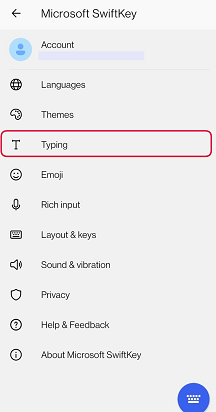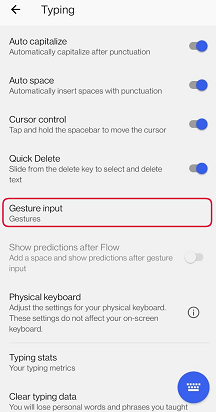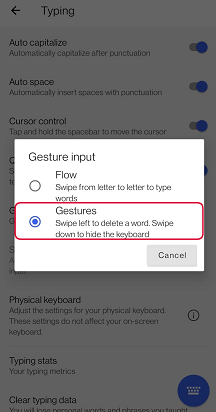Enne žestide kasutamist veenduge, et olete need lubanud. Kontrollige seda järgmiselt.
-
Microsoft SwiftKey rakenduse avamine
-
Puudutage valikut "Tippimine"
-
Puudutage valikut "Žesti sisend"
-
Žestide valimine
1. Sõna kustutamiseks saate liugurit paremalt vasakule üle tähtede

2. Minimeerimiseks saate klaviatuuril allapoole libistada

3. Suurtähestamiseks saate klahvidele üles libistada; näiteks tõstuklahvi (Shift) puudutamine

Kui kasutusel on mitu keelt, saate paigutuse muutmiseks (nt QWERTY asemel kreeka keeleks) libistada tühikuklahvil.Žestid aktiveeritakse žesti kiirusega, mitte vahemaaga. Kui teil on žestidega probleeme, proovige sõrme kiiremini üle klaviatuuri libistamine.
Pange tähele, et minimeerimiseks libistage sõrme ekraanil allapoole ja žestide suurtähestuseks libistage alla, kuid seadme tagasinupu kasutamine aitab klaviatuuri siiski minimeerida.
Kui voog on lubatud, inaktiveeritakse kõik need žestid. Kustutusklahvi all hoidmine kustutab sõnahaaval; mida kauem te seda hoiate, seda kiiremini see kustutatakse.
Me ei toeta praegu seda funktsiooni iOS-i Microsoft SwiftKey.